当您尝试关闭或重新启动您的 pc 时,您可能会遇到“the exception breakpoint has been reached已到达异常断点”的错误。 当您尝试在您的 pc 上打开特定应用程序时,也会发生此错误。
系统文件问题、应用程序故障、内存泄漏和坏磁盘扇区是导致此错误的常见因素。 如果您遇到此错误,这里有一个快速故障排除指南,可帮助您修复 PC 上的“已到达异常断点”错误。
除了基本的 Windows 服务外,启用在启动期间运行的第三方应用程序可能会导致冲突并导致问题。 要确定原因,请禁用所有自动启动应用程序并重新启动您的电脑。
要在 Windows 上禁用启动应用程序:
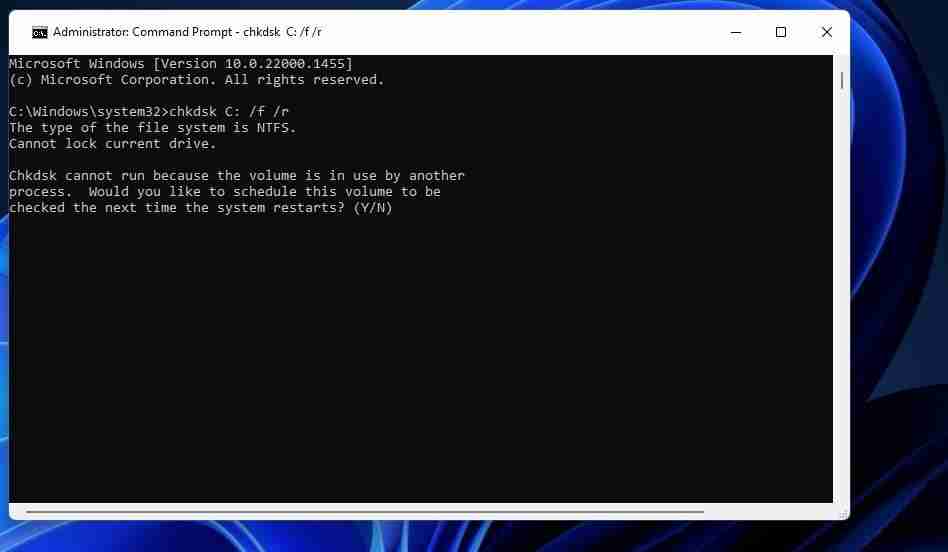
执行时,它将扫描并检查您的系统驱动器 (C:/) 是否有坏扇区。 等待扫描完成并关闭命令提示符窗口。
如果在执行图形密集型任务(例如玩游戏或渲染 3D 模型)时触发错误,则可能是 GPU 超频所致。
虽然超频 GPU 可提供性能优势,但如果操作不当,可能会导致系统崩溃并触发多个错误。 无论您使用的是第三方 GPU 超频工具还是 GPU 制造商的专有应用程序,请撤消所有最近的 GPU 超频实例,看看是否有助于修复此错误。
如果您在超频方面需要帮助,请查看最好的 GPU 超频工具以获得最佳结果。
如果您的系统未能有效利用可用内存导致内存泄漏,则可能会出现“已到达异常断点”0x80000003。 幸运的是,Window 带有一个内置的内存诊断工具来检查您的计算机是否存在内存问题。 这是如何做的。
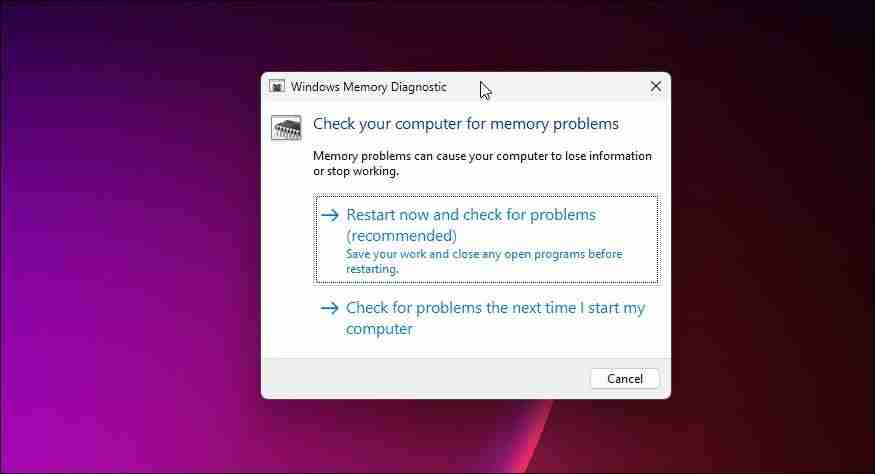
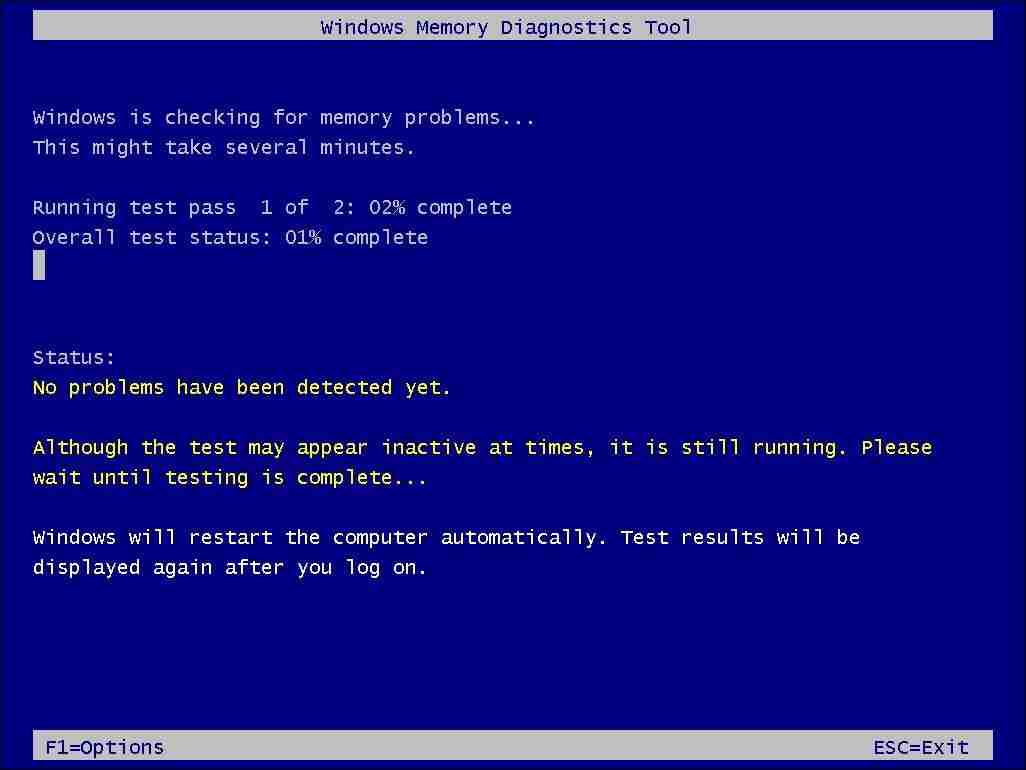
损坏的用户配置文件可能会导致“已到达异常断点”错误。 要修复该错误,您可以在 Windows 11 上创建一个新的用户本地用户配置文件并授予其管理员权限。 登录您的新用户个人资料并启动应用程序以查看错误是否已解决。
如果特定应用程序触发错误,例如 Origin 启动器或 Steam 客户端,请考虑重新安装该应用程序以解决问题。
在卸载它之前,请检查您的应用程序是否有任何待处理的更新。 安装任何可用的更新并检查是否有任何改进。 如果问题仍然存在,可能需要重新安装该应用程序。
要在 Windows 上卸载应用程序:
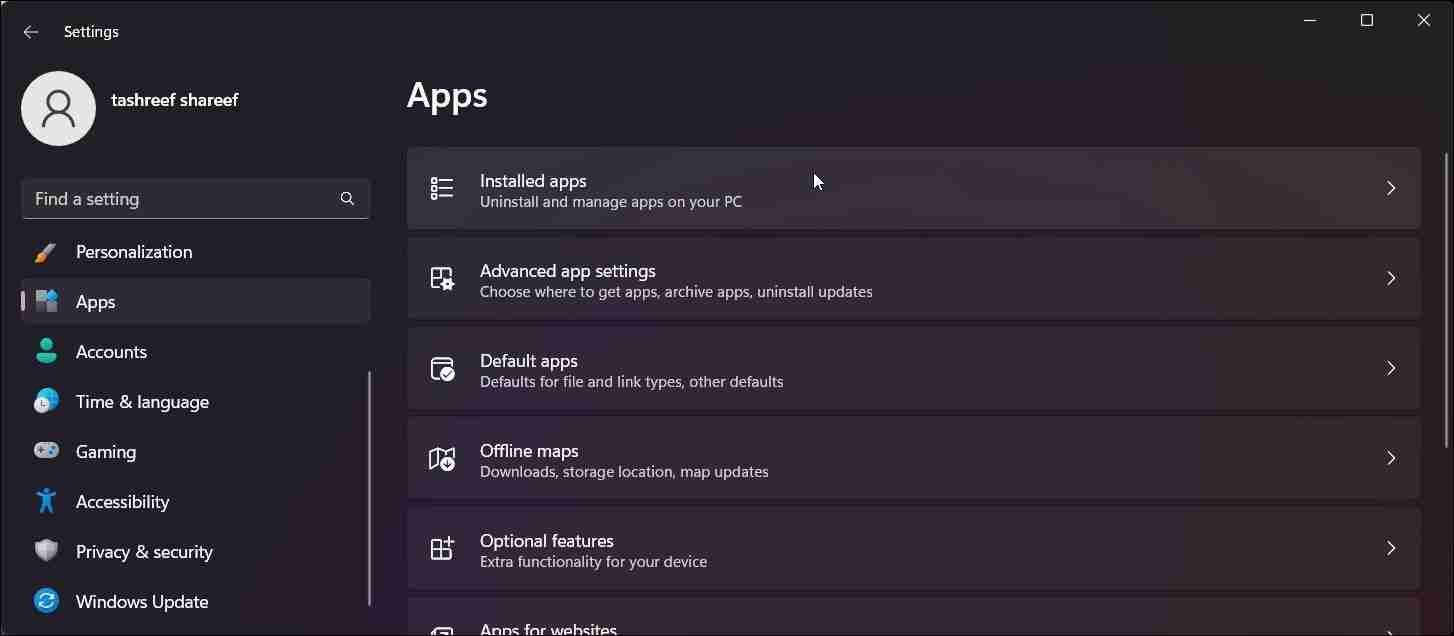
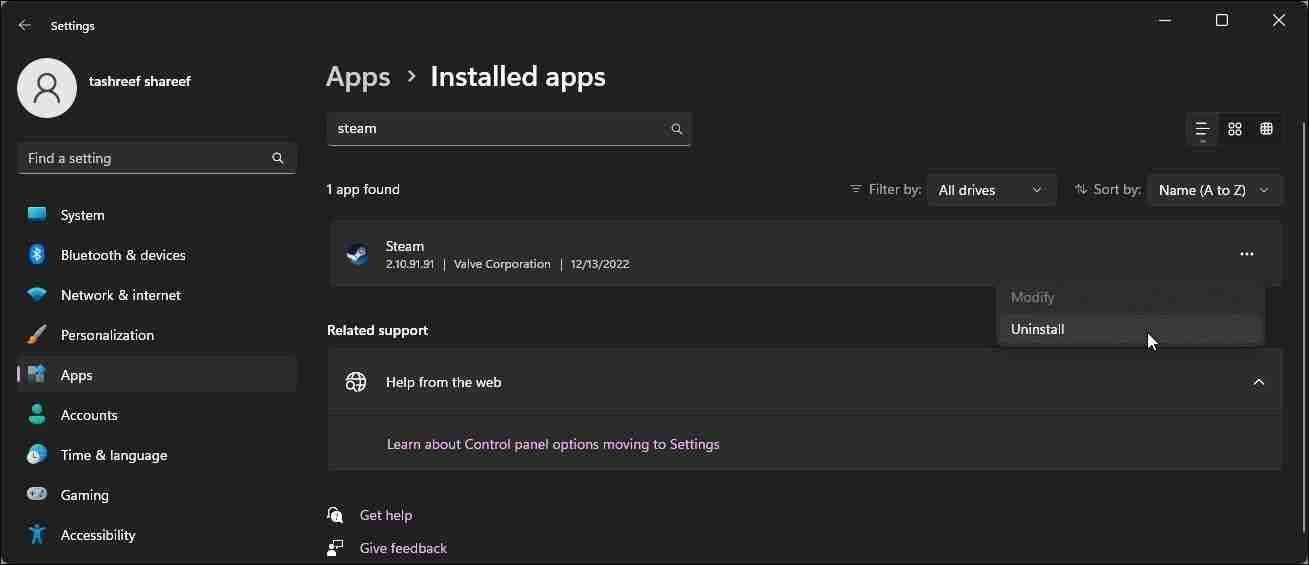
请注意,有时问题可能出在特定版本的应用程序上。 要解决此问题,请尝试安装旧版本的应用程序以查看是否有效。
此错误通常与系统文件损坏或硬盘问题导致系统无法利用可用内存资源有关。 也可以使用内置的 Windows 图像修复和系统文件检查器来解决系统问题。 此外,为该应用程序安装挂起的更新或重新安装有问题的应用程序以解决问题。
以上就是如何修复Windows上已到达异常断点错误的详细内容,更多请关注php中文网其它相关文章!

每个人都需要一台速度更快、更稳定的 PC。随着时间的推移,垃圾文件、旧注册表数据和不必要的后台进程会占用资源并降低性能。幸运的是,许多工具可以让 Windows 保持平稳运行。

Copyright 2014-2025 https://www.php.cn/ All Rights Reserved | php.cn | 湘ICP备2023035733号